
iPhoneやiPadのアプリがアップデートされない時のアップデート方法
Contents[OPEN]
「AppStore」のアップデート画面更新で解消されない場合
「App Atore」内のアップデート画面を更新しても、アップデートしたいアプリがリストに表示されない場合、下記いずれかの方法を試すと解消される場合があります。
App Storeの再起動方法
ホームボタンを2回タップし、マルチタスク画面(起動中のアプリが一覧表示される画面)を表示します。起動中のアプリから「App Store」を選択し、画面を上方向へスワイプ。すると「App Store」は終了します。
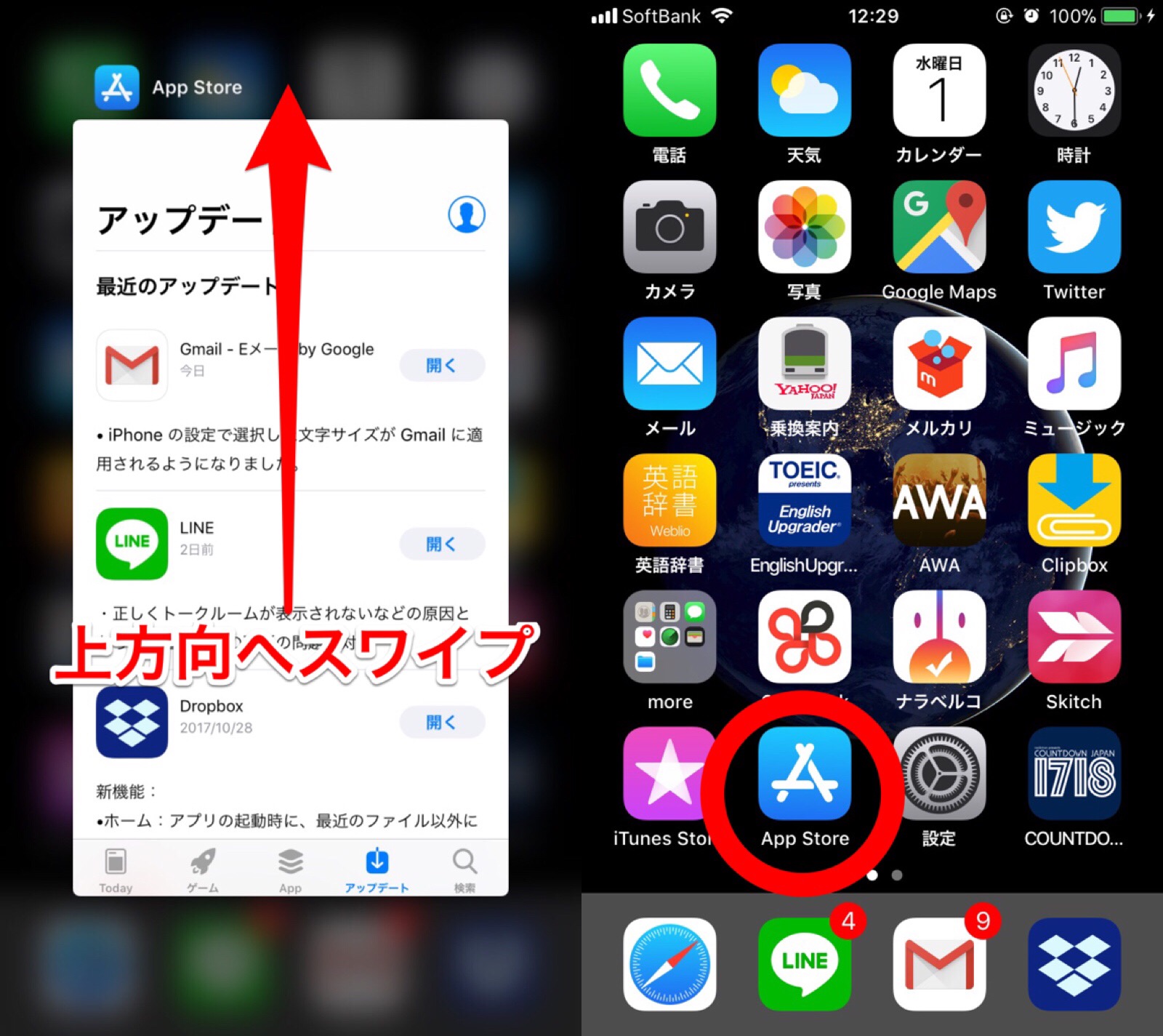
そして再び、ホーム画面から「App Store」をタップして起動すれば、再起動は完了となります。
iOS端末の再起動方法
iOS端末の電源ボタン(電源ボタンはiOS端末によって場所が異なります)を長押しして、電源オフ画面を表示させます。次に、画面上部にある電源アイコンを右へスライドすると電源オフ。
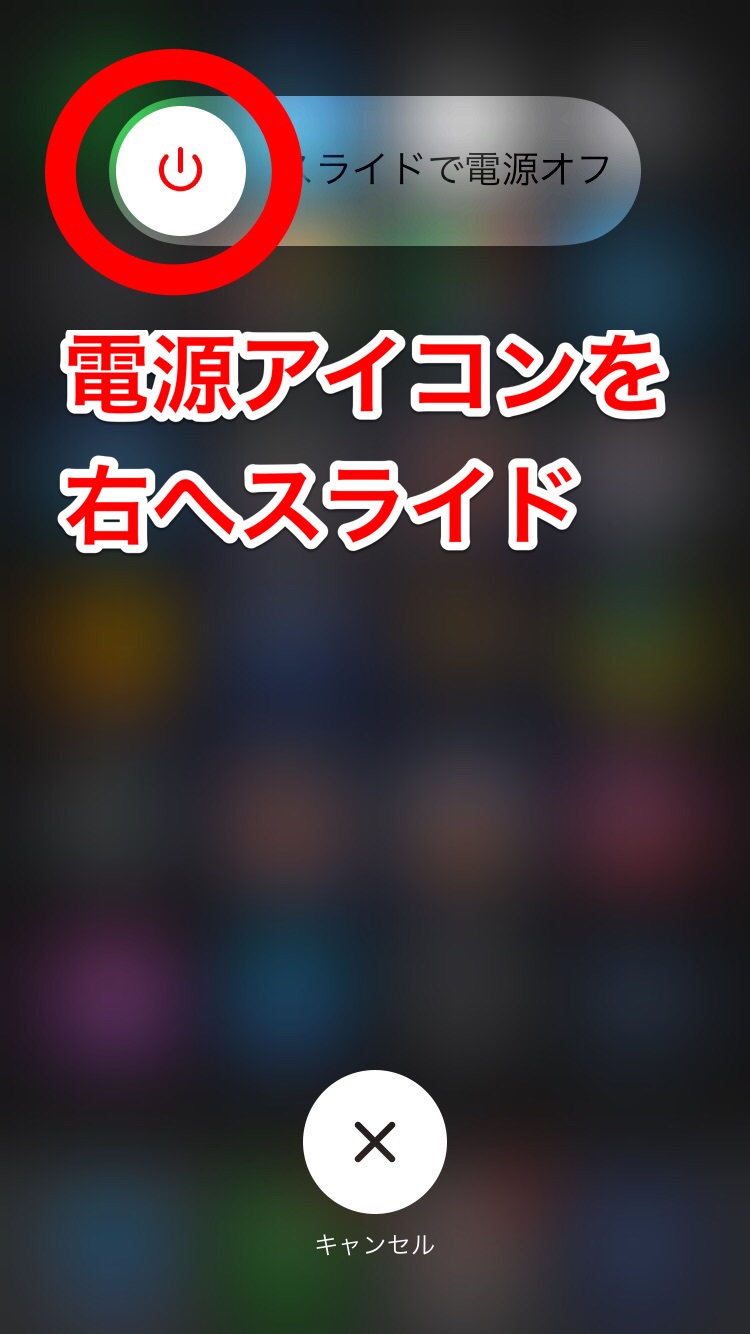
再び、端末の電源ボタンを長押しして端末を起動させれば、再起動は完了です。
不具合を修正した緊急アップデートなど、出来るだけ早くアプリをアップデートしたいのに、全然されないときってすごく困りますよね。そんな時は、これらの方法を是非お試しください。



